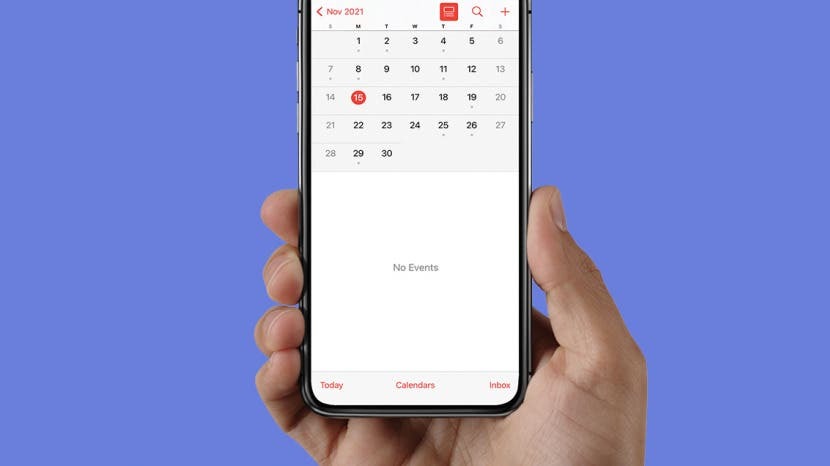
Якщо у вас виникли проблеми з тим, що календар iPhone не синхронізується з іншими пристроями Apple, або загалом навпаки, спробуйте ці поради щодо усунення несправностей, щоб переконатися, що всі події календаря правильно відображаються на всіх ваших пристроїв.
Перейти до:
- Календар iCloud не синхронізується? Спочатку перевірте ці речі
- Як виправити несинхронізацію календаря iPhone
Календар iCloud не синхронізується? Спочатку перевірте ці речі
Програма Календар на вашому iPhone може синхронізуватися з іншими пристроями лише через iCloud. Перш ніж ми розглянемо докладніші поради щодо усунення несправностей, давайте розглянемо кілька речей, які потрібно правильно налаштувати, щоб календар iPhone синхронізувався з іншими пристроями:
- Переконайтеся, що Система календаря iCloud запущена через сайт Apple. Якщо система не працює, ваш календар iPhone не синхронізується, і вам потрібно буде зачекати, поки система не відновиться, і перевірити ще раз.
- Перегляньте кожен із ваших пристроїв і перевірте, чи дата і час є правильними. Якщо дата та/або час неправильні на одному або кількох пристроях, це може бути причиною того, що iCloud Calendar не синхронізується між пристроями.
- Якщо ваш iCal не синхронізується, можливо, ви ввійшли з різними ідентифікаторами Apple ID на своїх пристроях. Увійдіть на всі свої пристрої за допомогою той же Apple ID.
- Переконайтеся, що ви підключений до Інтернету.
- Перевірте свій Обмеження пам’яті iCloud: якщо ви використали всю свою пам’ять iCloud, ваш календар може не синхронізуватися між пристроями.
Увімкніть календарі в налаштуваннях iCloud
Щоб програма iPhone Calendar синхронізувалася на всіх ваших пристроях Apple, вам потрібно переконатися, що iCloud має до неї доступ. Ось як:
- відчинено Налаштування.
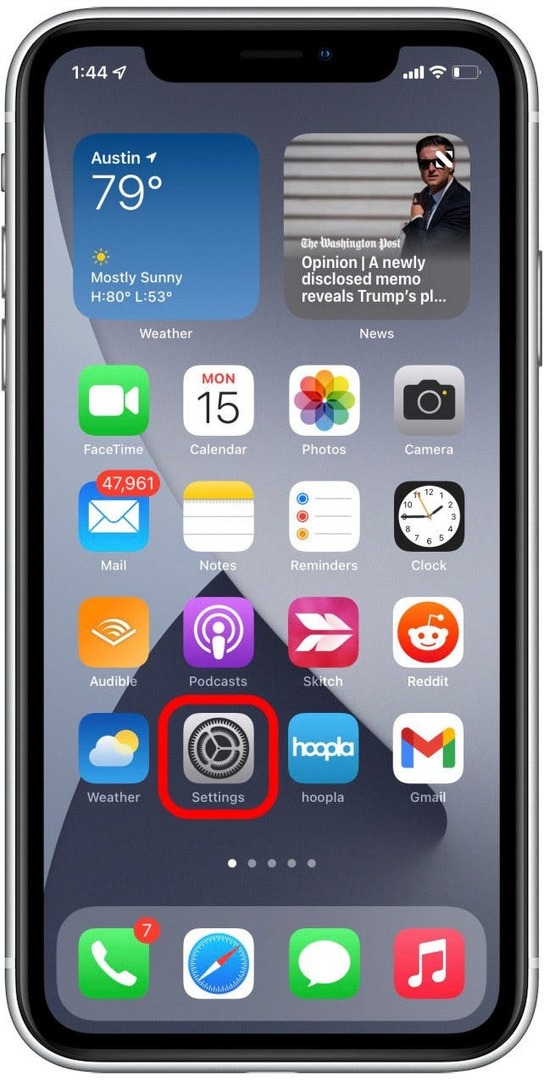
- Торкніться свого імені.
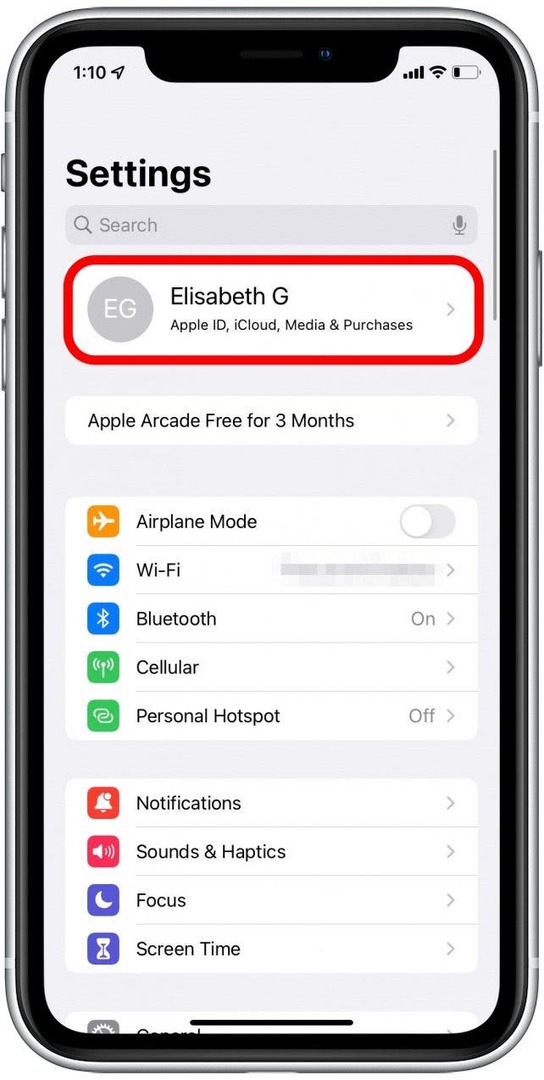
- Торкніться iCloud.
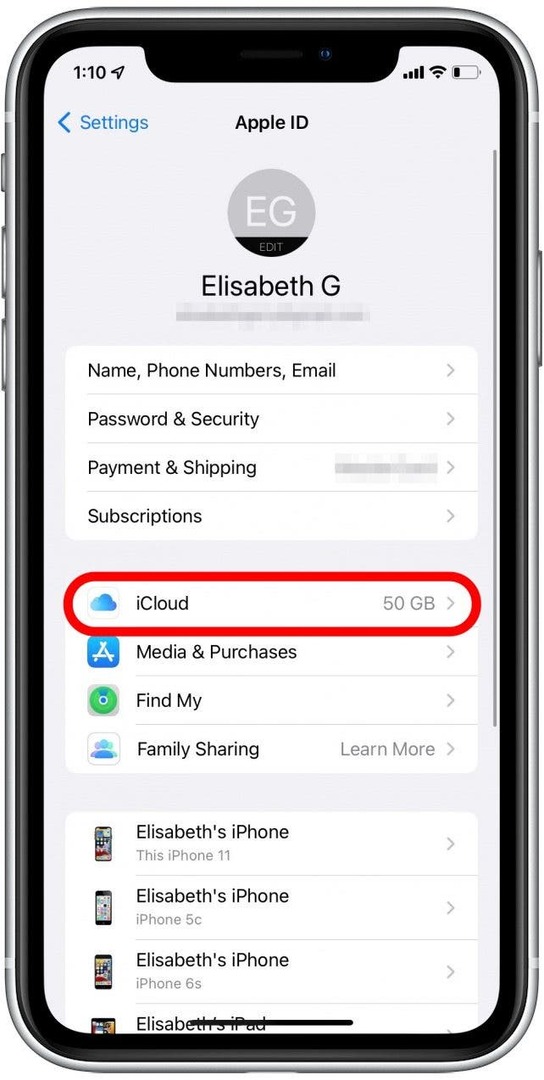
- Якщо Календарі вимкнено, увімкніть його.
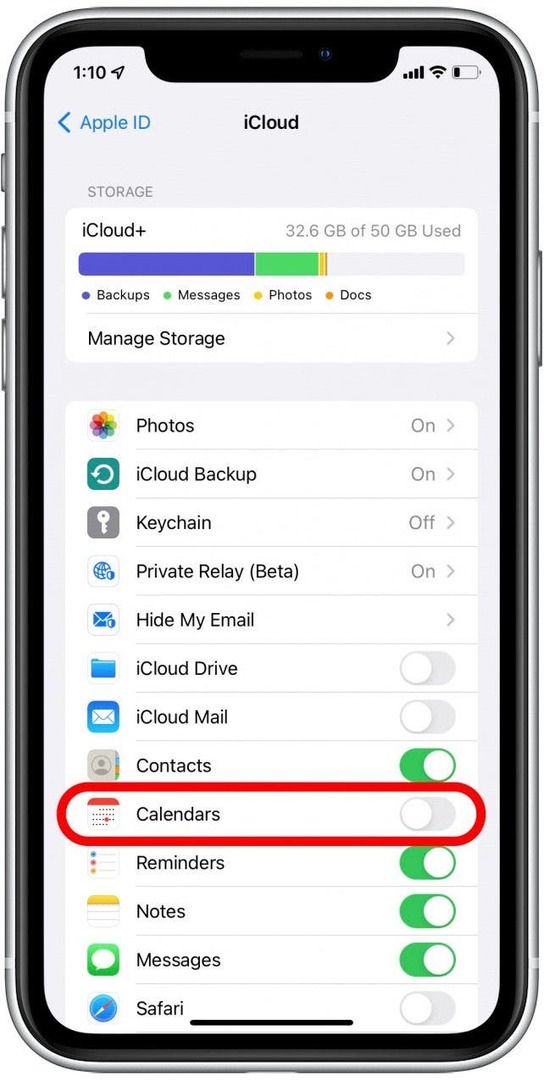
- Торкніться Злиття щоб включити всі наявні локальні календарі на вашому iPhone.
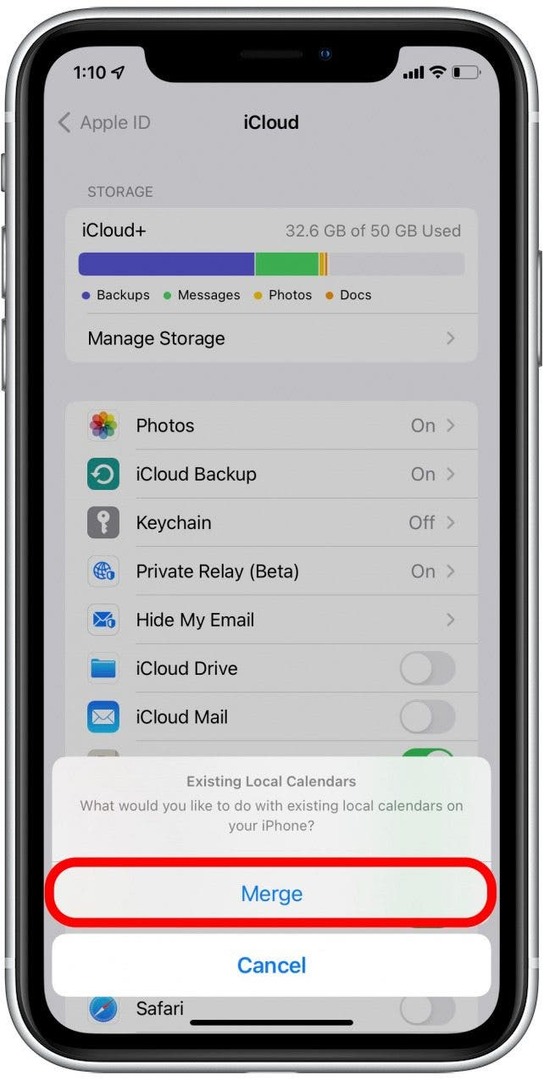
Якщо Календарі вже ввімкнено, ви також можете спробувати вимкнути його та знову ввімкнути. Це може діяти як своєрідне м’яке «скидання». Дайте цьому кілька хвилин, а потім перевірте, чи зараз ваші календарі синхронізуються між пристроями.
Увімкнути синхронізацію календаря для всіх облікових записів
Якщо ваш календар iPhone не синхронізується з іншими пристроями, переконайтеся, що ваші пристрої можуть надсилати та отримувати дані календаря для всіх ваших облікових записів. Ось як перевірити це налаштування на вашому iPhone:
- відчинено Налаштування.
- Торкніться Календар.

- Торкніться Рахунки.

- Виберіть обліковий запис. Ми вже показали вам, як увімкнути календарі для вашого облікового запису iCloud, тому тут я виберу Gmail.

- Перемикач Календарі на.
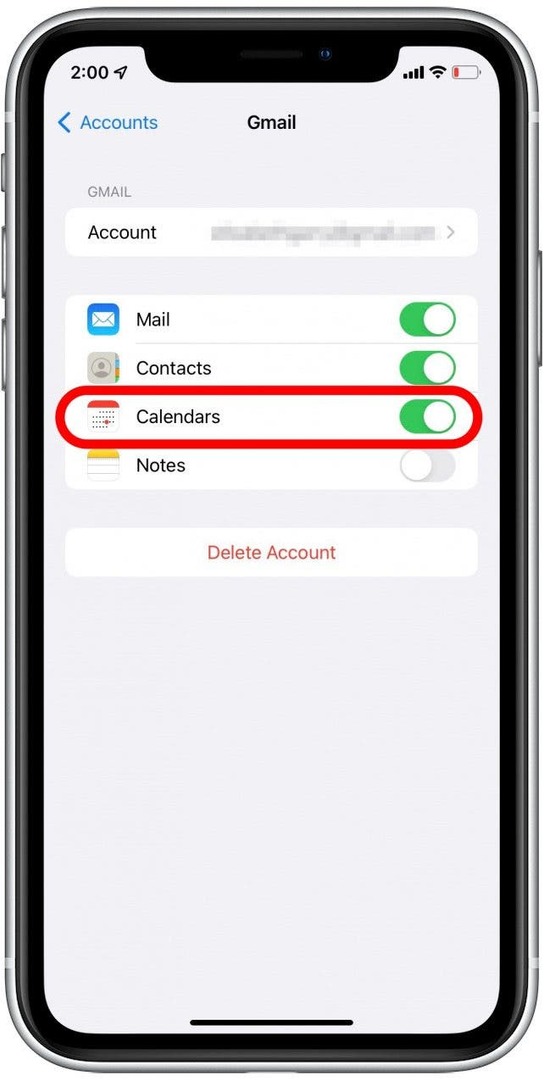
Переконайтеся, що Календар має доступ до мобільних даних
Якщо у вас виникли проблеми з тим, що ваш календар iPhone не синхронізується, коли ви не під’єднані до Інтернету, можливо, ваша програма Календар не має доступу до мобільних даних. Ось як переконатися, що ваші календарі можуть синхронізуватися, навіть якщо у вас немає з’єднання з Інтернетом:
- відчинено Налаштування.
- Торкніться Стільниковий.

- Прокрутіть униз до Календар і переконайтеся, що він увімкнено.
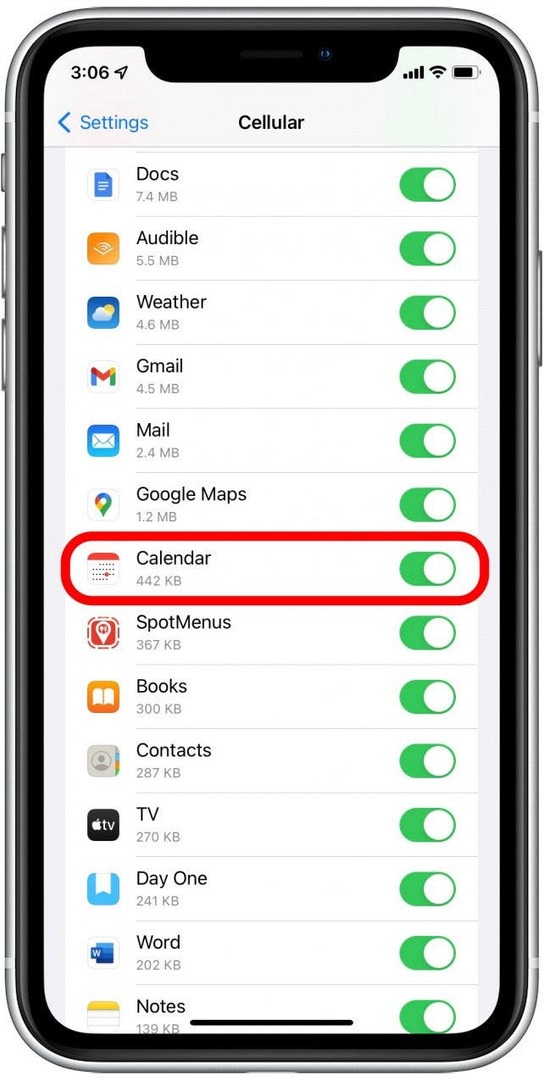
Оновіть додаток Календар
Іноді, якщо iCal не синхронізується, вам може знадобитися просто оновити програму, щоб дати їй час для отримання нової інформації. Ось як:
- Відкрийте Програма «Календар»..

- Торкніться значка Вкладка «Календарі». у нижній частині екрана.
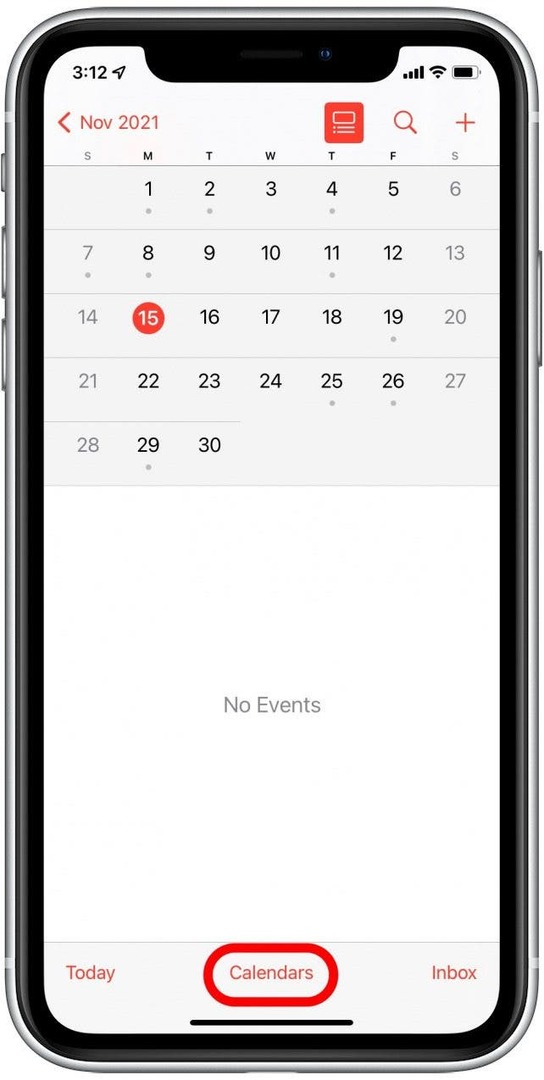
- Проведіть пальцем вниз від верхньої частини екрана та дочекайтеся, поки анімація оновлення припинить відтворення.
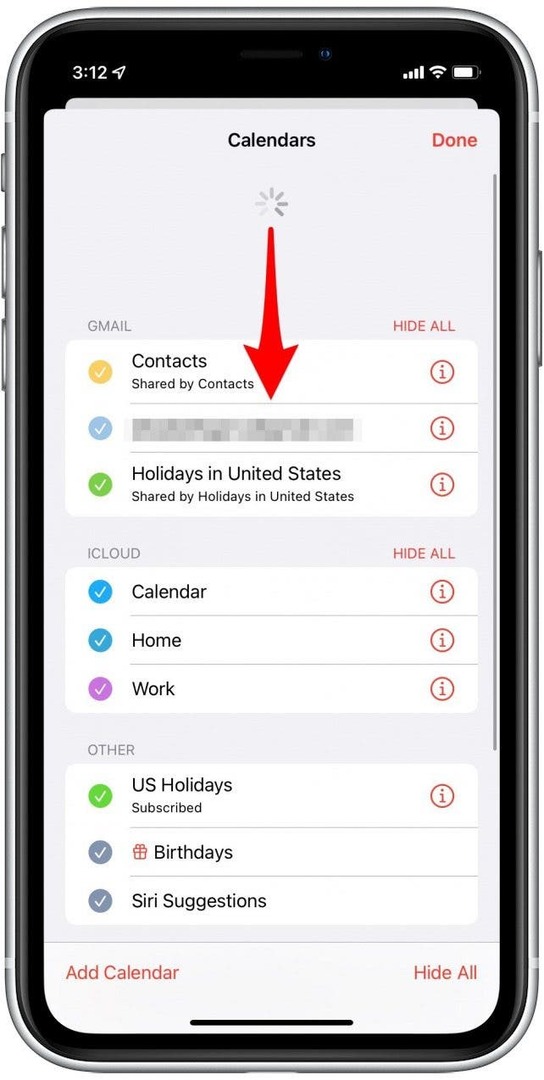
- Торкніться Готово і подивіться, чи оновилися ваші календарі.
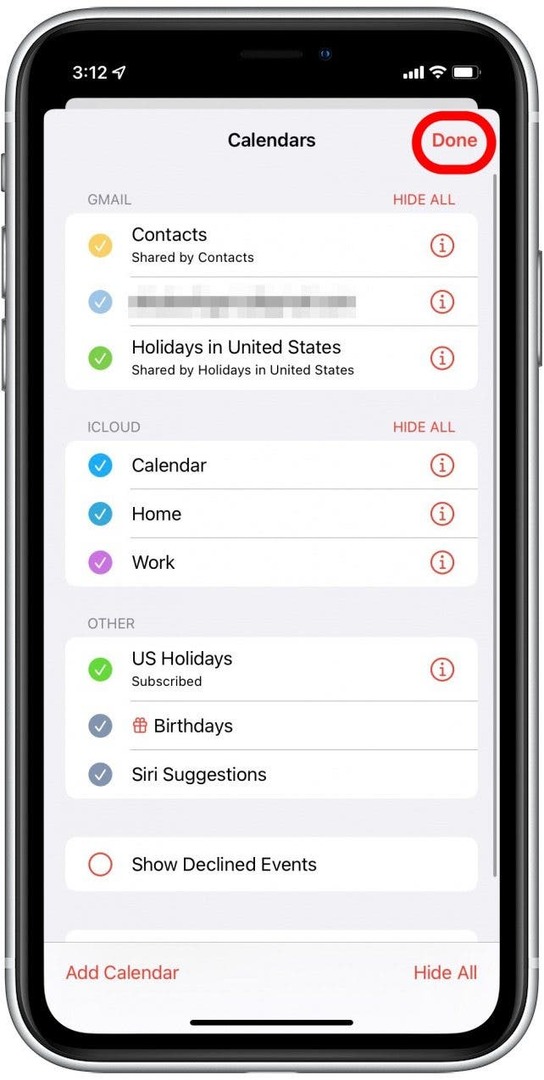
Перезапустіть програму Календар
Перезапуск програм (і пристроїв, але ми розповімо про це пізніше) є хорошою порадою щодо вирішення всіх проблем, коли у вас виникають загадкові проблеми. Щоб перезапустити програму Календар, щоб виправити несинхронізацію календаря iPhone:
- Відкрийте Програма «Календар»..
- Проведіть пальцем вгору від нижньої частини екрана до половини екрана, щоб відкрити Перемикач додатків.
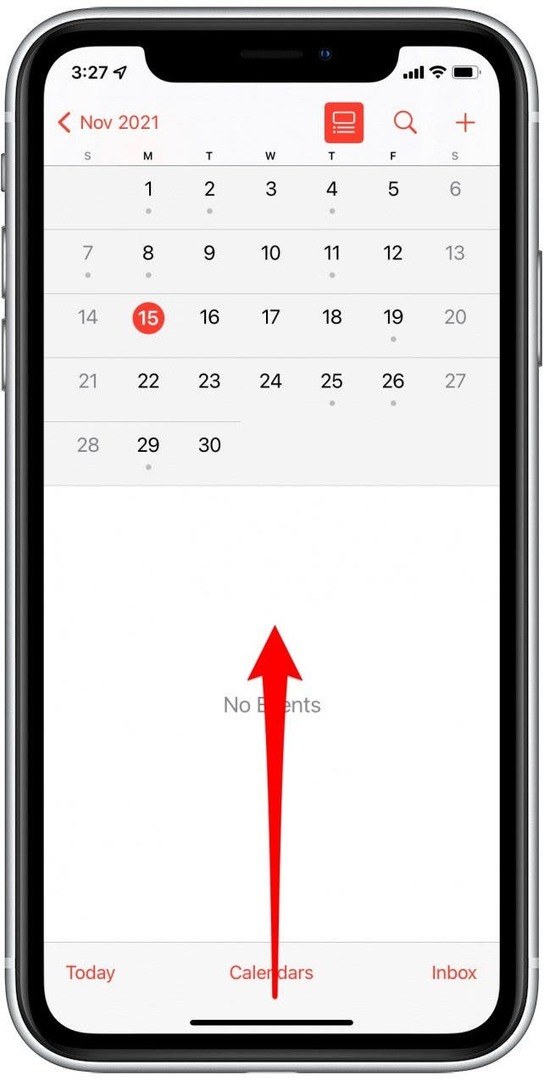
- Проведіть пальцем Програма «Календар». аж до верхньої частини екрана, щоб закрити його.
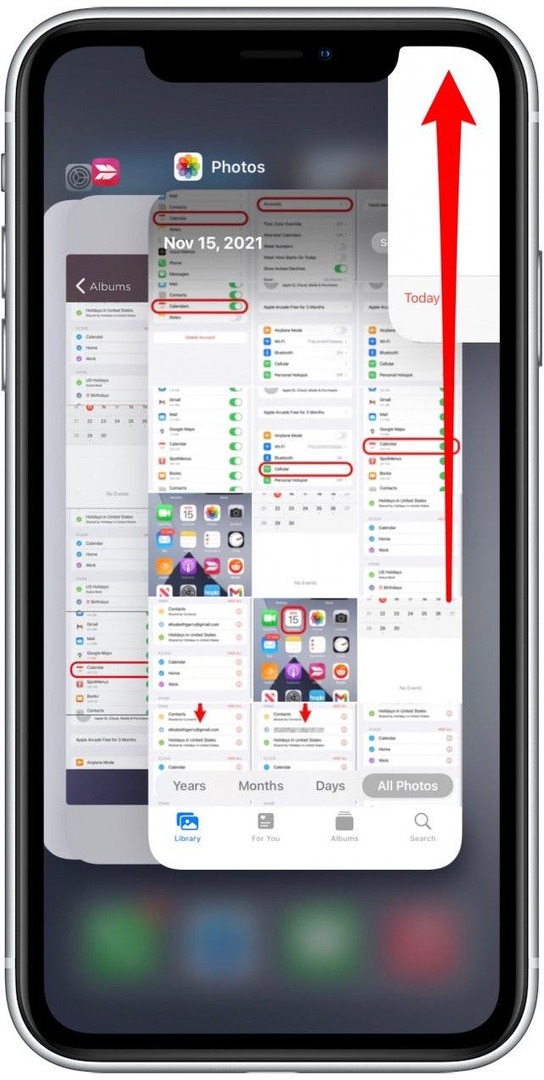
- Торкніться за межами перемикача програм, щоб повернутися на головний екран.
- Торкніться значка Програма «Календар». щоб відкрити його знову та перевірити, чи він оновився.

Вимкніть режим низьких даних
Ваш iPhone може використовувати режим низьких даних, щоб зберегти Wi-Fi або мобільні дані. Коли це зробить, деякі функції, як-от синхронізація додатків, можуть бути тимчасово призупинені. Це може призвести до того, що ваш календар iPhone не синхронізується. Ось як це вимкнути:
- відчинено Налаштування.
- Торкніться Стільниковий.

- Торкніться Параметри стільникових даних.
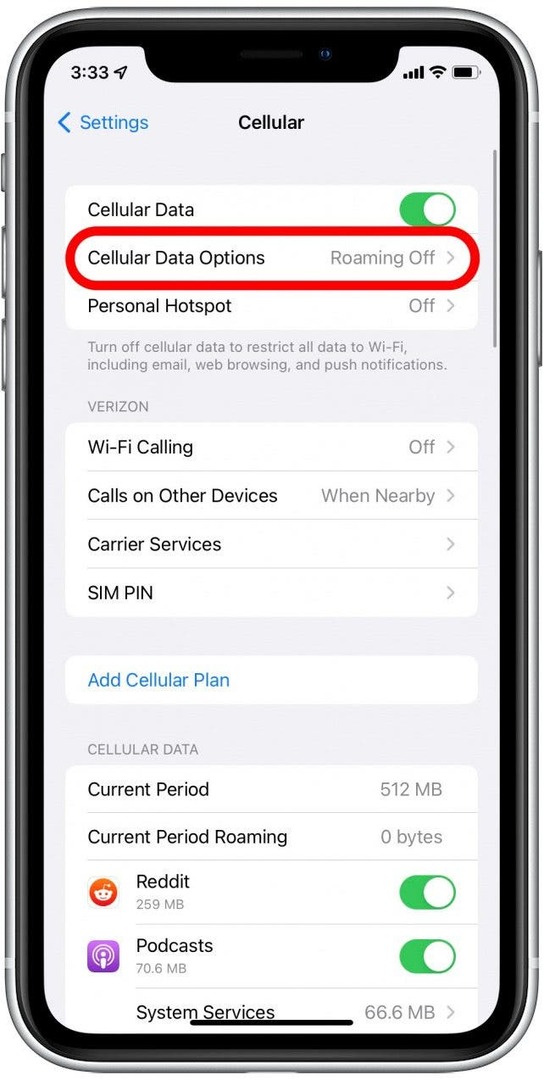
- Перемикач Режим низьких даних вимкнено.
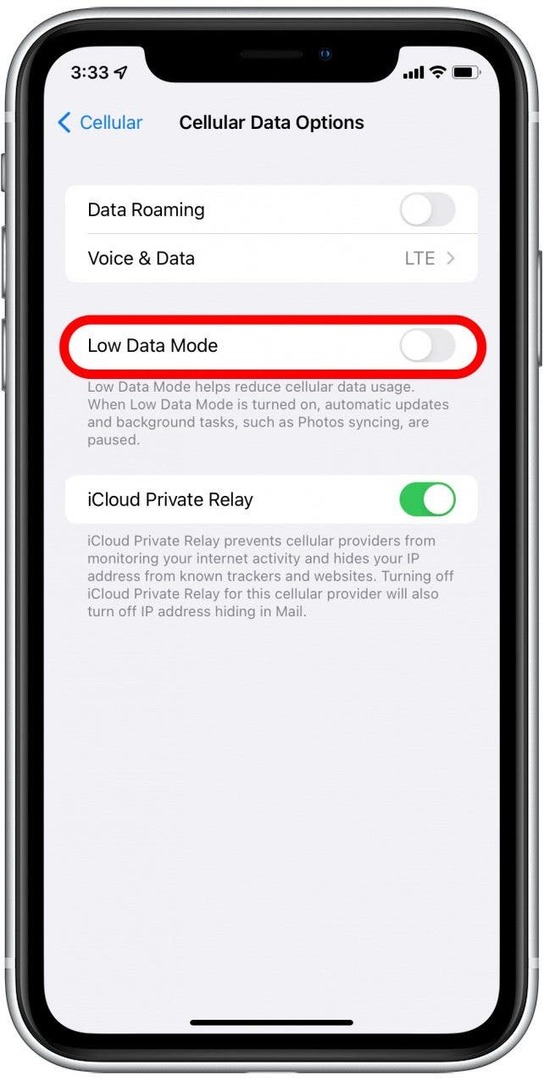
Вимкніть режим низької потужності
Як і режим низьких даних із стільниковими даними, режим низького енергоспоживання існує, щоб максимально заощадити заряд акумулятора, а також може тимчасово призупинити функції та спричинити несинхронізацію вашого календаря iPhone.
- відчинено Налаштування.
- Торкніться батарея.
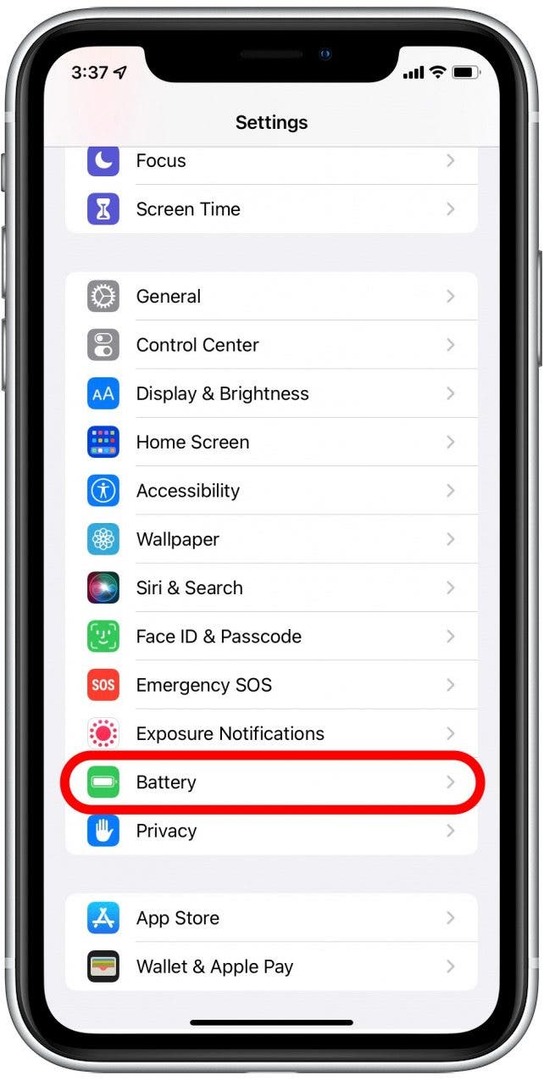
- Перемикач Режим низької потужності вимкнено.
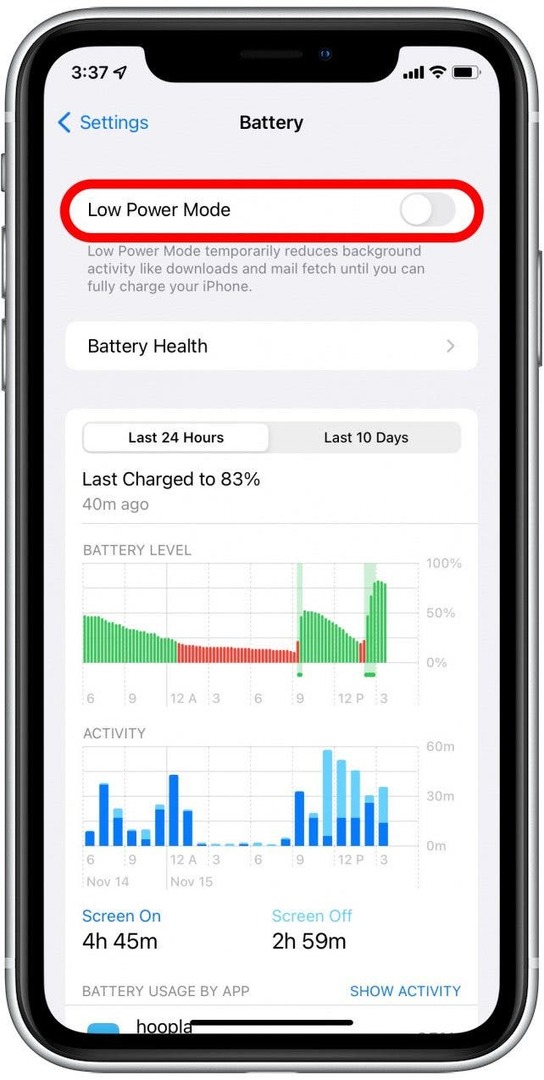
Перезавантажте пристрої
Раніше ми намагалися закрити та відкрити програму Календар на вашому iPhone, щоб виправити, що календар iPhone не синхронізується. Якщо закриття та перезапуск програми «Календар» не працює, ви також можете спробувати перезавантажити пристрої, щоб календарі синхронізувалися між ними. Якщо ви не знаєте, як перезавантажити iPhone або iPad, ви можете прочитати цю статтю перезавантаження iPhone X або новішої версії і як примусово перезавантажити iPhone та iPad.
Перезапуск пристрою може допомогти будь-яким несправним програмам виправитися, тому після резервного завантаження перевірте свій календар ще раз, щоб перевірити, чи проблеми із синхронізацією вирішили самі собою.
Видалити та повторно додати календар
Логіка цієї підказки подібна до перезапуску програми або пристрою, щоб вирішити таємничі проблеми. Іноді щось пішло не так, що ви не можете легко визначити, і найкращий спосіб виправити це – просто почати з нуля. У цій останній пораді ми видалимо, а потім додамо обліковий запис календаря, щоб допомогти вирішити проблеми з несинхронізацією iCal.
- відчинено Налаштування.
- Торкніться Календар.

- Торкніться Рахунки.

- Торкніться облікового запису, який потрібно відключити (це буде обліковий запис третьої сторони, наприклад обліковий запис Gmail).

- Торкніться Видалити аккаунт.
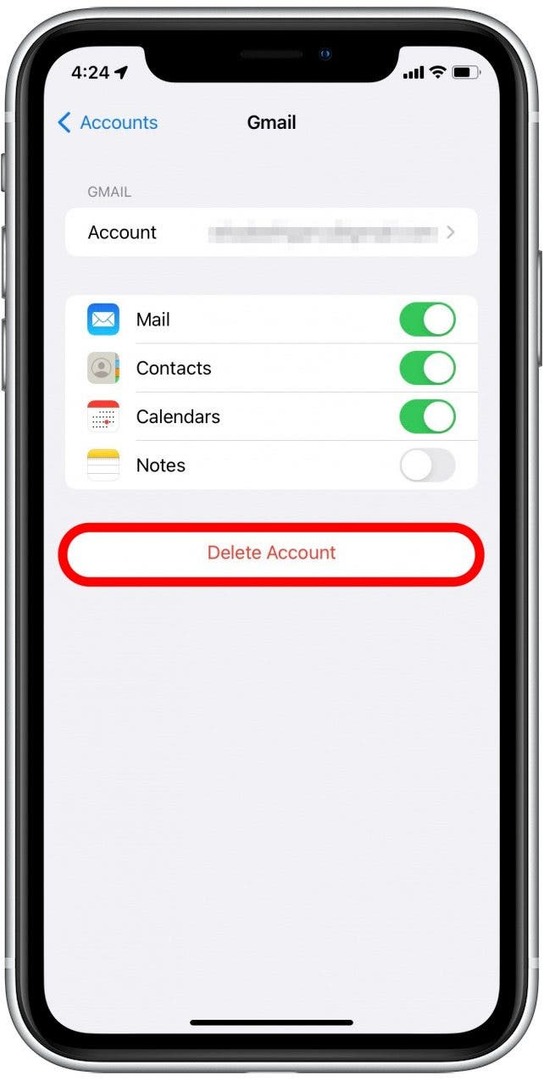
- Торкніться Видалити з мого iPhone.
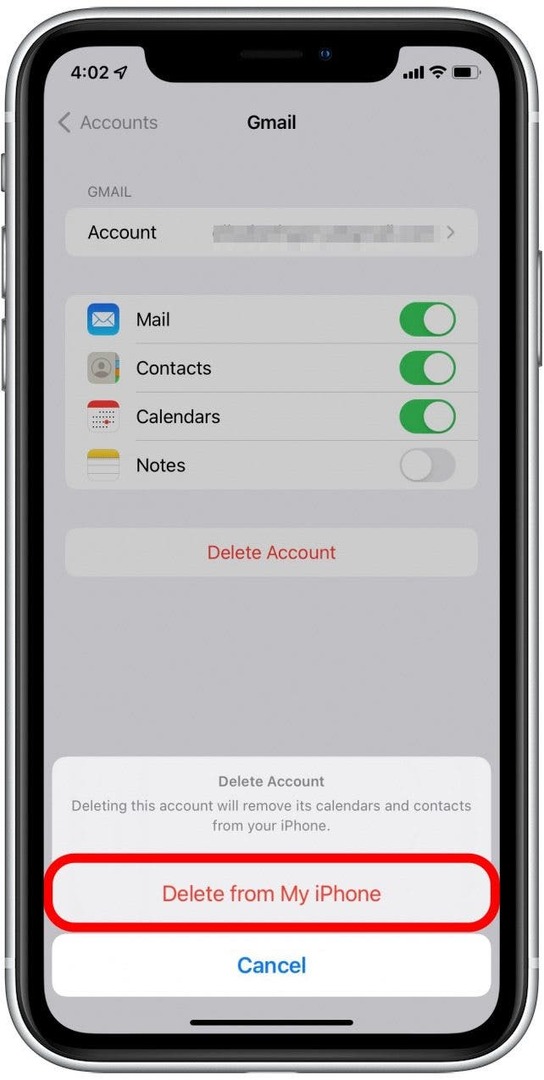
- Як тільки ваш обліковий запис буде видалено, ви повернетеся на екран облікових записів. Торкніться Додати обліковий запис.
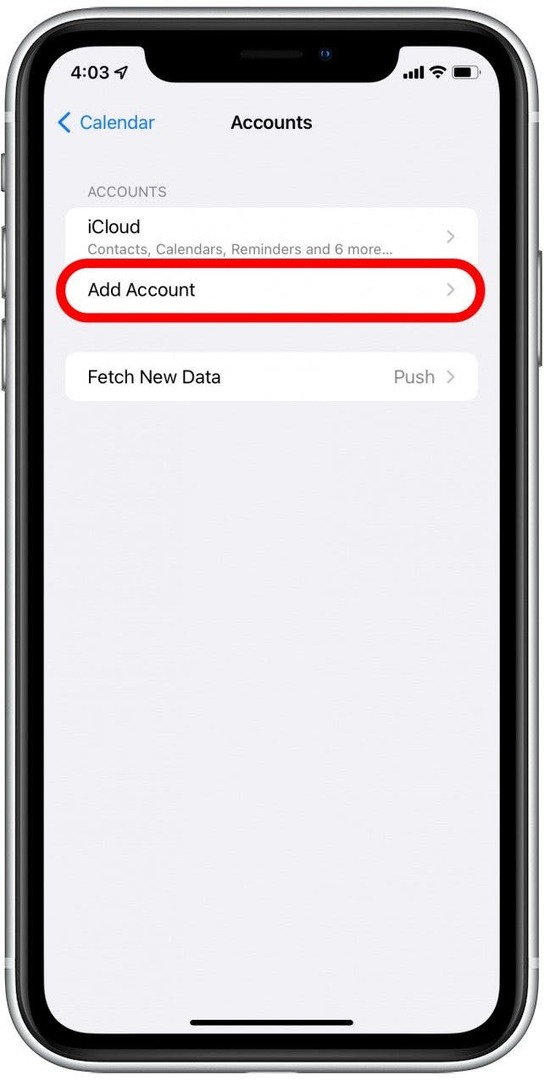
- Торкніться назви служби, яку ви щойно видалили.
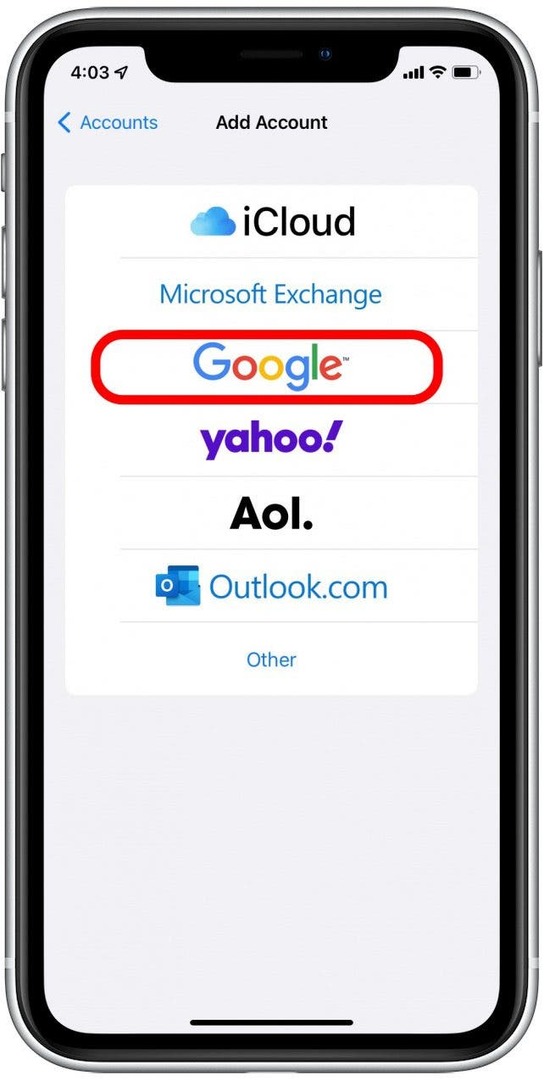
- Торкніться Продовжуйте.
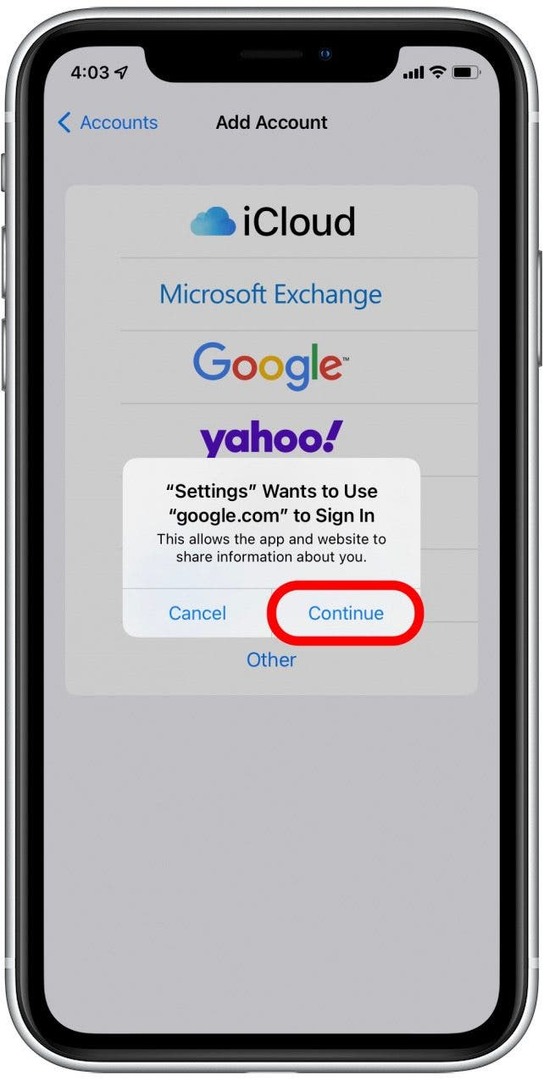
- Увійдіть у свій обліковий запис, використовуючи вказівки на екрані.
- Коли обліковий запис буде додано назад, переконайтеся Календарі увімкнено.
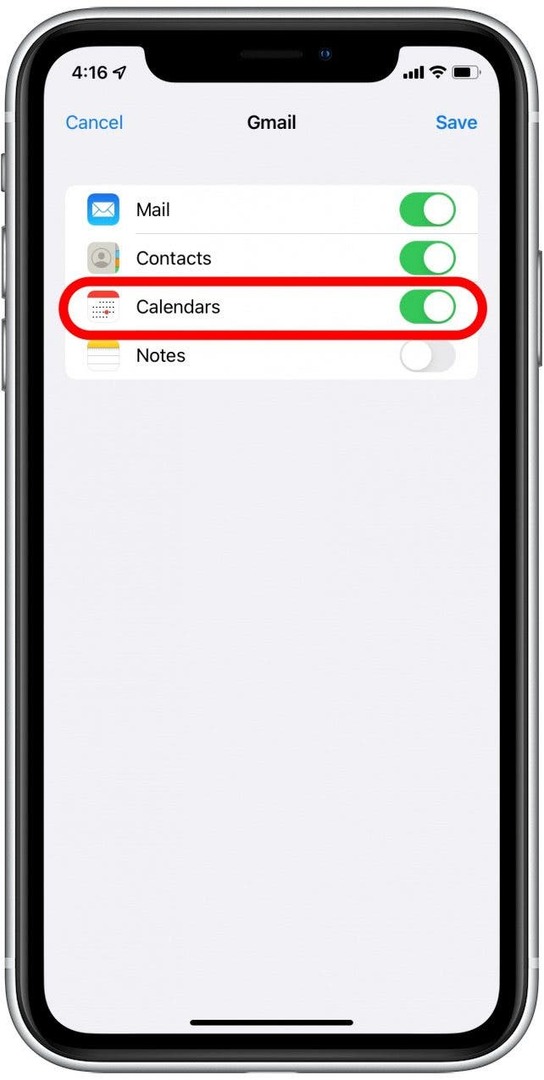
- Торкніться Зберегти.
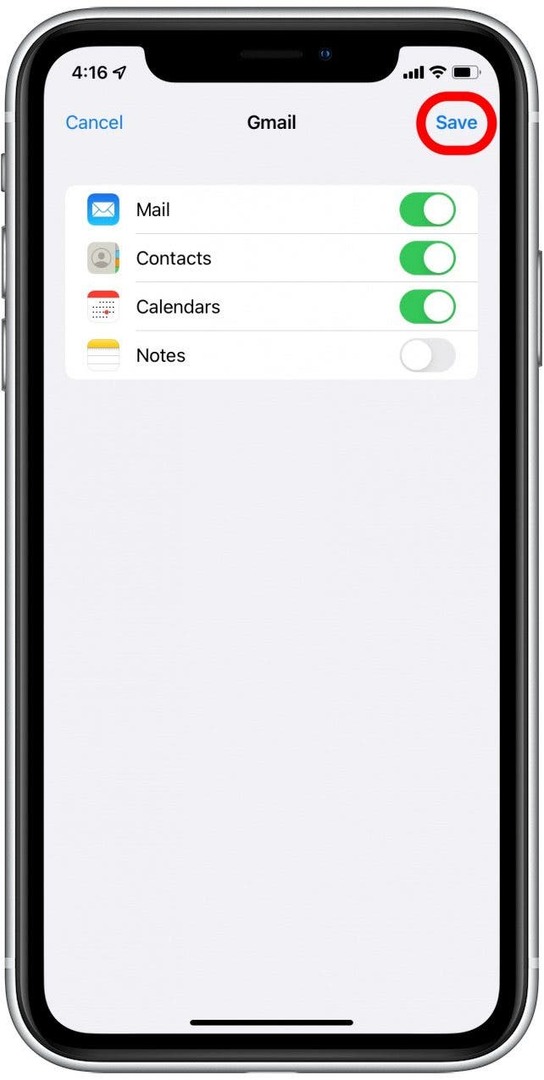
Тепер ваш обліковий запис потрібно додати. Дайте цьому кілька хвилин, а потім перевірте програми Календаря на різних пристроях, щоб перевірити, чи допомогло це.